Déléguer l’accès aux insights organisationnels et au tableau de bord Copilot
Vous pouvez déléguer l’accès à vos insights organisationnels ou au tableau de bord Copilot à d’autres personnes au sein de votre entreprise.
En accordant l’accès délégué, une autre personne de votre entreprise, telle que votre chef de cabinet ou l’un de vos rapports directs, aurait le même accès que vous avez aux insights. Ils peuvent les afficher et rendre opérationnelles les décisions métier en fonction des données.
Aucune modification n’est apportée aux métriques, aux outils d’agrégation ou de filtrage disponibles pour le délégué. Toutefois, le délégué n’a pas accès à vos informations personnelles ou actions personnelles recommandées, telles que le partage d’informations ou l’envoi d’éloges à un collaborateur récent.
Remarque
Pour afficher et déléguer l’accès aux insights organisationnels, vous avez besoin d’un abonnement Viva Insights et le rôle de gestionnaire de groupe doit être attribué. En savoir plus sur les rôles et l’accès pour les insights organisationnels.
Pour afficher et déléguer l’accès au tableau de bord Copilot, vous devez avoir accès au tableau de bord, mais ni le rôle de gestionnaire de groupe ni un abonnement Viva Insights n’est requis. En savoir plus sur la façon dont l’accès au tableau de bord Copilot est déterminé.
Viva Insights administrateurs peuvent également déléguer l’accès aux insights organisationnels et au tableau de bord Copilot en votre nom à l’aide de PowerShell.
Voici quelques autres points à noter :
Vous pouvez uniquement déléguer l’accès aux insights organisationnels aux personnes disposant d’une licence Viva Insights.
Vous pouvez déléguer l’accès à qui vous voulez et à autant de personnes que vous le souhaitez (limite maximale de 75), tant qu’elles se trouvent dans votre locataire.
Vous pouvez révoquer l’accès à qui vous voulez à tout moment.
Un délégué ne peut pas déléguer l’accès à d’autres personnes.
Si vous affectez des délégués pour les insights organisationnels et que vous êtes supprimé en tant que responsable de groupe de Viva Insights, les délégués que vous avez attribués sont également supprimés avec leur accès.
Comment attribuer des délégués pour les insights organisationnels et le tableau de bord Copilot
Méthode 1
S’applique à : Personnes avec accès aux insights organisationnels ou au tableau de bord Copilot
- Sélectionnez la fonctionnalité à laquelle vous souhaitez déléguer l’accès, puis sélectionnez les points de suspension (...) en haut à droite.
- Sélectionnez Déléguer l’accès.
- Sous Partager avec, tapez le nom ou les noms des personnes que vous souhaitez affecter en tant que délégués. Vous pouvez également ajouter une note personnelle, mais ce n’est pas obligatoire.
- Sélectionnez Envoyer.
Méthode 2
S’applique à : Personnes avec accès aux insights de l’organisation ou au tableau de bord Copilot
Cette méthode vous permet non seulement d’attribuer des délégués, mais également d’ajouter et de supprimer des délégués sur le même écran.
- Dans l’application Viva Insights, sélectionnez les points de suspension (...) en haut à droite.
- Sélectionnez Paramètres.
- Sélectionnez Déléguer l’accès.
- Vous trouverez ici vos délégués et la date de début de leur accès.
- Pour ajouter un nouveau délégué, en haut à droite, sélectionnez Ajouter nouveau.
- Pour révoquer l’accès à un délégué existant, sélectionnez l’icône Supprimer (corbeille).
Chaque fois qu’un délégué a été ajouté, il est averti dans La conversation Teams de son status d’accès actuel.
Attribuer un accès délégué à l’aide de PowerShell
Si vous êtes administrateur Viva Insights dans le organization de destination, vous pouvez attribuer l’accès délégué aux collègues des responsables de groupe en leur nom à l’aide des applets de commande PowerShell.
Vous allez utiliser ces trois applets de commande :
Add-VivaOrgInsightsDelegatedRole. En savoir plus sur cette applet de commande.
Get-VivaOrgInsightsDelegatedRole. En savoir plus sur cette applet de commande.
Remove-VivaOrgInsightsDelegatedRole. En savoir plus sur cette applet de commande.
Demander et approuver l’accès délégué aux insights organisationnels
S’applique à : Personnes sans accès délégué et aux gestionnaires de groupe
Les employés qui ont besoin d’un accès délégué peuvent demander des insights organisationnels (et non pas le tableau de bord Copilot) à partir d’autant de responsables de groupe qu’ils le souhaitent. Une fois que l’employé reçoit l’accès par le responsable de groupe, il a la même vue des insights organisationnels que le responsable de groupe qui a approuvé son accès.
Pour demander l’accès, dans l’application Viva Insights, sélectionnez les points de suspension (...) en haut à droite.
Sélectionnez Paramètres.
Sélectionnez Déléguer l’accès.
Sélectionnez Demander l’accès délégué.
Entrez le nom du ou des responsables de groupe à partir desquels vous souhaitez demander l’accès. Vous pouvez également ajouter une note facultative. Sélectionnez Envoyer la demande.
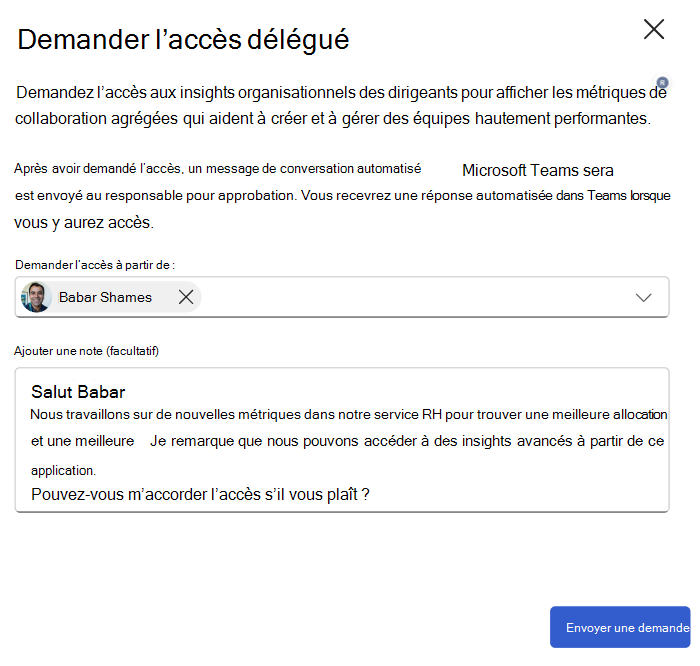
Si vous êtes le responsable de groupe sélectionné à l’étape ci-dessus, vous recevrez une notification dans Teams concernant la demande. Pour approuver ou refuser la demande, sélectionnez Accéder aux paramètres.
Sous Insights organisationnels, vous verrez une liste des employés qui vous ont demandé un accès délégué. Sélectionnez Approuver ou Refuser pour la demande de chaque employé.
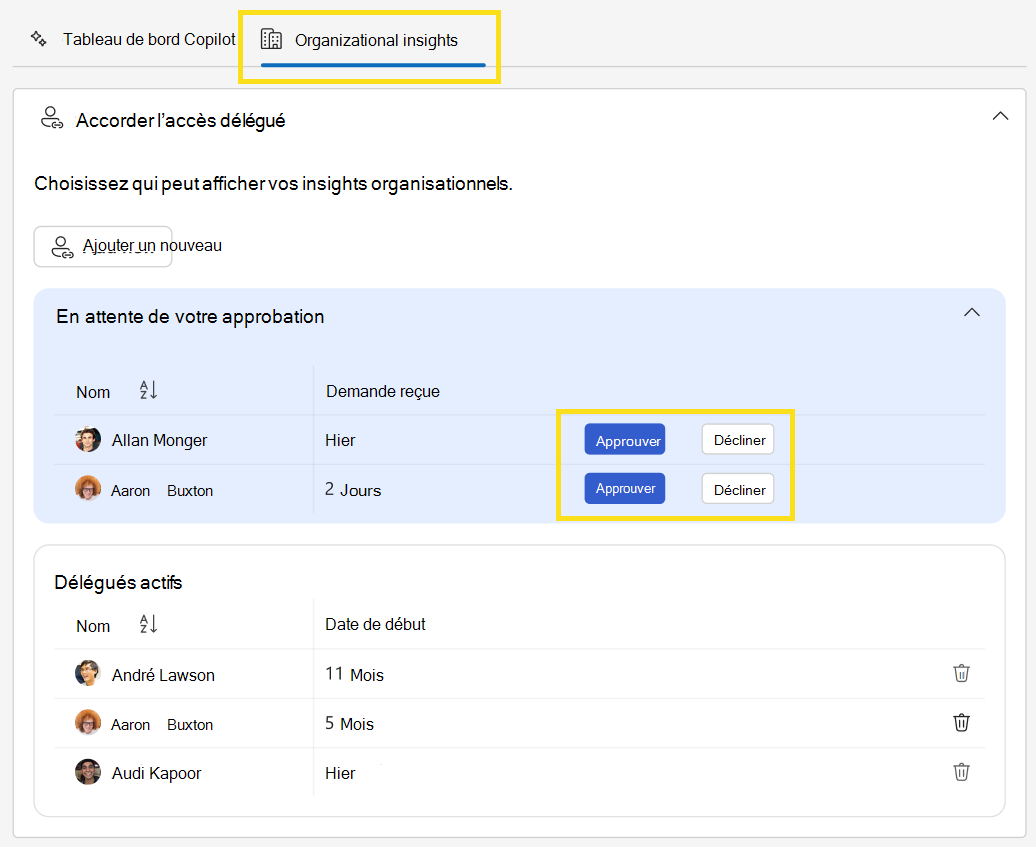
Vue d’accès déléguée
Insights organisationnels et tableau de bord Copilot
S’applique à : Personnes accès délégué donné
- Si vous disposez d’un accès délégué, vous recevez un message automatisé dans Teams du responsable qui vous a accordé l’accès.
- Dans le message, sélectionnez Afficher les insights. Vous êtes ensuite redirigé vers la vue du responsable du tableau de bord respectif.
- Dans les deux tableaux de bord en haut à gauche, vous verrez une bannière conçue pour vous informer des insights du leader que vous affichez. Sélectionnez Afficher les insights pour ou Afficher le tableau de bord Copilot pour, dans le tableau de bord respectif. Si plusieurs responsables vous donnent l’accès délégué, sélectionnez la bannière pour basculer entre différents tableaux de bord.
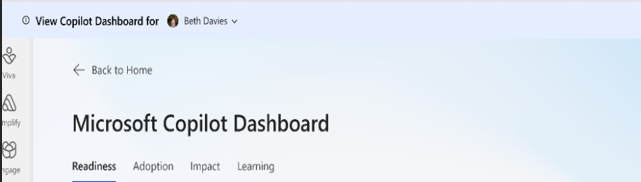
Remarque
La bannière Afficher le tableau de bord Copilot n’est accessible qu’à partir du tableau de bord Copilot et ne peut pas être affichée ailleurs dans l’application Viva.
Supprimer l’accès au tableau de bord Copilot délégué avec PowerShell
En savoir plus sur l’utilisation de stratégies pour contrôler l’accès aux fonctionnalités dans Viva.
Vous pouvez définir une stratégie pour désactiver la délégation du tableau de bord Copilot pour le locataire à l’aide des applets de commande PowerShell. Il s’agit d’une stratégie au niveau du locataire, et non d’une stratégie au niveau de l’utilisateur ou du groupe. Aucun utilisateur ne peut déléguer l’accès au tableau de bord Copilot tant que vous n’avez pas supprimé ou mis à jour la stratégie. Avant de pouvoir utiliser l’applet de commande, vous devez installer un module et vous connecter pour vous authentifier. En savoir plus sur la définition de ces stratégies.
Connectez-vous à Exchange Online et lorsque vous y êtes invité, connectez-vous avec vos informations d’identification d’administrateur.
Une fois que vous êtes connecté, vous pouvez gérer l’accès de votre locataire à l’aide de l’applet de commande Add-VivaModuleFeaturePolicy :Add-VivaModuleFeaturePolicy.
Exemple : Désactivez la délégation pour le tableau de bord Copilot pour tous les utilisateurs de votre locataire.
ModuleId : VivaInsights
FeatureId : CopilotDashboardDelegation
Name : DisableFeatureForAll
IsFeatureEnabled : false
Everyone
Remarque
Après avoir désactivé la fonctionnalité de délégué pour le tableau de bord Copilot, la prise en compte de la modification peut prendre jusqu’à 12 heures.
Auditer qui dispose d’un accès délégué
Les administrateurs peuvent utiliser les journaux d’audit pour identifier les utilisateurs qui ont accès à Viva Insights par le biais de la délégation. En savoir plus sur la façon de rechercher dans le journal d’audit.
| Nom facile à retenir | Opération | Actor | Target | Nom des propriétés modifiées | Valeur des propriétés modifiées |
|---|---|---|---|---|---|
| Ajout de l’accès délégué | AddDelegates | L’utilisateur qui a fourni l’accès | L’utilisateur dont l’accès a été modifié | Délégué Leader Insights | Activé |
| Suppression de l’accès délégué | RemoveDelegates | L’utilisateur qui a fourni l’accès | L’utilisateur dont l’accès a été modifié | Délégué du tableau de bord Copilot | Désactivé |

